Как исправить высокую загрузку ЦП и ОЗУ службой CxUIUSvc (5 способов)
Хотя Windows 10 — очень стабильная операционная система, Windows 11 все еще нова и нуждается во многих улучшениях. Большинство драйверов по-прежнему несовместимы с последней версией Windows 11.
В последнее время многие пользователи Windows 10 и Windows 11 сталкиваются с проблемами из-за драйвера Conexant SmartAudio II. Пользователи Windows сообщают, что служба CxUIUSvc вызывает высокую загрузку ЦП и ОЗУ в Windows 10.
Если на вашем ПК установлена карта Conexant и вы столкнулись с проблемой из-за драйвера Conexant SmartAudio II, это руководство может оказаться весьма полезным. В этом руководстве будут представлены некоторые основные методы решения Служба CxUIUSvc Высокая загрузка ЦП.
Что такое служба CxUIUSvc?
Прежде чем понять службу CxUIUSvc, вам сначала нужно узнать о Conexant. Еще в 2015 году ноутбуки и несколько компьютеров поставлялись с аудиочипами от Conexant.
Программы для Windows, мобильные приложения, игры - ВСЁ БЕСПЛАТНО, в нашем закрытом телеграмм канале - Подписывайтесь:)
Для правильного функционирования аудиочипсета Драйвер Conexant SmartAudio II был использован. Однако появление Realtek в отрасли все изменило; его аудиодрайвер поддерживал большую часть аудиочипсета.
Итак, если вы видите службу CxUIUSvc в диспетчере задач, это компонент драйвера Conexant SmartAudio. Это связано с аудиочипсетом вашего устройства, и его не следует отключать.
Исправление службы CxUIUSvc Высокое использование ЦП и ОЗУ
Теперь, когда вы знаете, что Служба CxUIUSvc то есть вы, возможно, ищете способы решить проблему высокой загрузки ЦП или ОЗУ. Служба CxUIUSvc должна потреблять мало системных ресурсов, но если это так, вам следует следовать приведенным ниже методам.
1. Перезагрузите компьютер

И Windows 10, и Windows 11 автоматически сканируют обновления драйверов устройств и устанавливают их в фоновом режиме. Когда система пытается обновить ваши аудиодрайверы, это увеличивает использование ОЗУ и ЦП.
Итак, есть вероятность, что ваше устройство недавно получило обновление драйвера Conexant SmartAudio, и оно застряло на этапе установки. Вы можете легко исправить такие проблемы, перезагрузив компьютер.
После перезагрузки снова откройте диспетчер задач и проверьте, по-прежнему ли служба CxUIUSvc вызывает высокую загрузку ЦП и ОЗУ.
2. Обновите аудиодрайверы
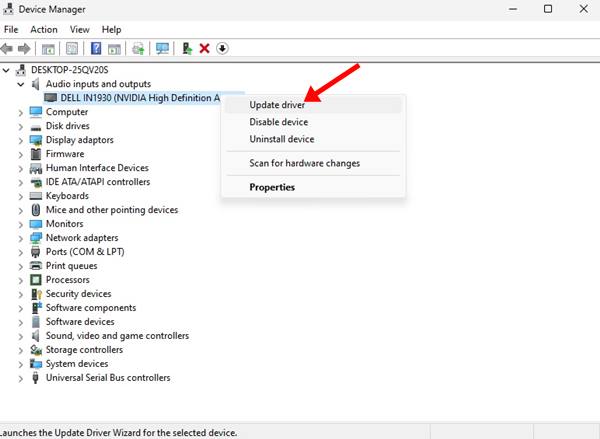
Многие пользователи ноутбуков заявляют, что решили решить проблему высокой загрузки ЦП службой CxUIUSvc, обновив свои аудиодрайверы до последней версии.
Обновить звуковые драйверы в операционной системе Windows очень просто; откройте диспетчер устройств, разверните раздел «Аудио» и обновите установленные аудиодрайверы.
В качестве альтернативы вы можете использовать сторонние средства обновления драйверов для обновления аудиодрайверов. В Интернете доступно множество бесплатных сторонних аудиодрайверов, которые неплохо справляются со своей задачей. Вы можете использовать такие программы для обновления всех устаревших драйверов устройств.
3. Откат аудиодрайверов
Если для ваших аудиодрайверов нет доступных обновлений, попробуйте откатить их до предыдущей версии. Это должно решить проблему высокой загрузки ЦП службой CxUIUSvc. Вот что вам нужно сделать.
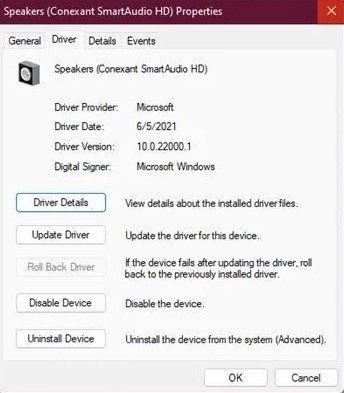
- Открыть Диспетчер устройств на твоем компьютере.
- Развернуть Аудио вход и выход.
- Щелкните правой кнопкой мыши драйвер динамика и выберите «Характеристики‘.
- Затем перейдите на вкладку «Драйвер» и выберите «Откат драйвера‘
Вот и все! Вот как вы можете откатить звуковые драйверы, чтобы исправить высокое использование ОЗУ службой CxUIUSvc в Windows 10/11.
4. Вручную установите драйверы Conexant SmartAudio
Драйверы Conexant SmartAudio HD или Conexant Audio трудно найти, но вы можете получить их в сайт производителя вашего ноутбука.
Например, если вы используете ноутбук Lenovo, зайдите на официальный сайт Lenovo и найдите Conexant Audio Drivers. Вам необходимо скачать драйвер, наиболее совместимый с моделью вашего ноутбука.
После его загрузки удалите существующий аудиодрайвер через диспетчер устройств и установите загруженный драйвер. После установки драйвера вручную перезагрузите ноутбук, чтобы устранить проблему.
5. Отключить службу Cxuiusvc
Если служба Cxuiusvc по-прежнему увеличивает загрузку ЦП и ОЗУ и зависает на вашем компьютере, лучший способ решить эту проблему — отключить службу Cxuiusvc. Однако отключение службы Cxuiusvc может снизить производительность ваших аудиоустройств.
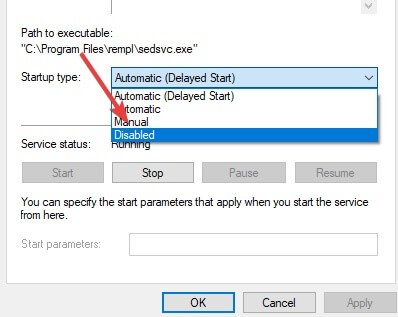
- Прежде всего, откройте поиск Windows и введите «Услуги‘.
- Откройте приложение «Сервис» и найдите Служба Cxuiusvc.
- Щелкните правой кнопкой мыши службу Cxuiusvc и выберите Характеристики.
- В типе запуска выберите ‘Неполноценный‘.
После этого нажмите «Применить», а затем «ОК».
Вот и все! Вот как вы можете исправить высокое использование оперативной памяти Cxuiusvc Service в Windows.
Итак, это руководство посвящено тому, как исправить высокую загрузку ЦП в службе Cxuiusvc в Windows 10/11. Если вам нужна дополнительная помощь в устранении высокой загрузки ОЗУ/ЦП Cxuiusvc Service, сообщите нам об этом в комментариях. Кроме того, если статья помогла вам, обязательно поделитесь ею с друзьями.
Программы для Windows, мобильные приложения, игры - ВСЁ БЕСПЛАТНО, в нашем закрытом телеграмм канале - Подписывайтесь:)